-
笔者教你win8升级win10的具体操作方法
- 2019-01-04 12:24:01 来源:windows10系统之家 作者:爱win10
目前还是有部分用户在使用win8系统的,但是这些用户想将win8升级win10系统,但是却不知道怎么操作,别着急,下面小编就来告诉你win8升级win10系统的具体操作方法。
win8是微软研发的windows操作系统,但是因为用户体验不佳所有没有得到用户的认可,有些朋友想吧win8升级到win10系统,但不知道怎么操作,下面来看看我的方法吧!
win8升级win10的具体操作方法
1.首先在网上下载一个win10系统镜像,然后通过虚拟光驱将压缩包装载出来。
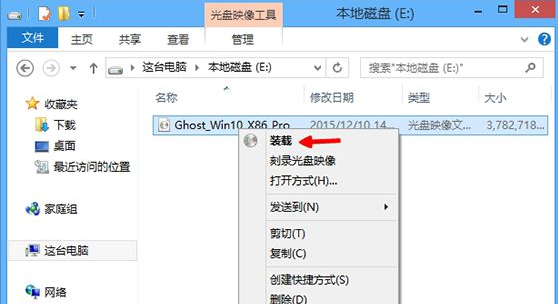
win10电脑图解1
2.在装在后的文件夹中双击运行安装系统.exe程序,进入下一步。
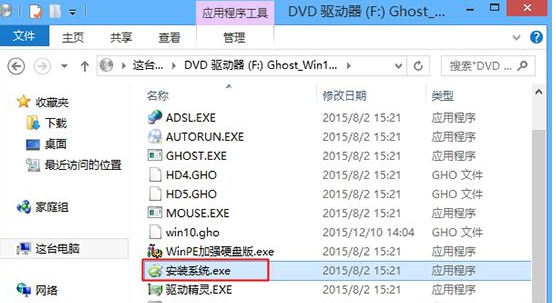
win10电脑图解2
3.在打开的Onekey Ghost界面中点击c盘,然后点击确定按钮,进入下一步。
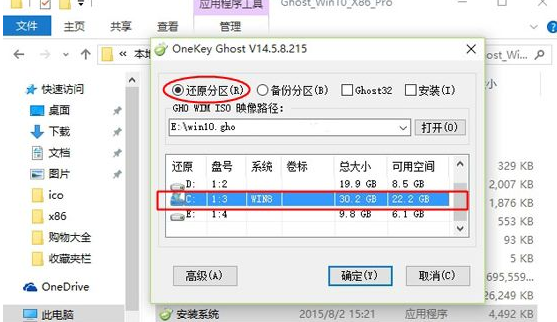
win8电脑图解3
4.在弹出的提示框中点击立即重启,进入下一步。
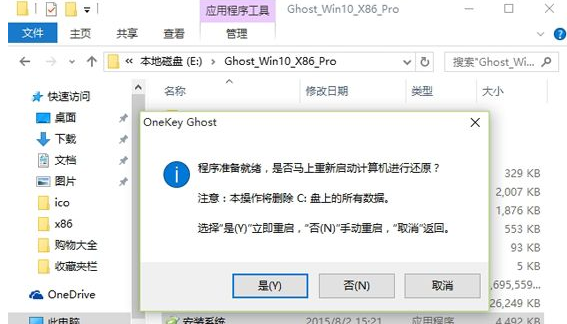
win10电脑图解4
5.电脑重启后就开始安装win10系统了,耐心等待安装完成就可以了。

系统升级电脑图解5
6.win10系统安装完毕后就自动进入win10系统桌面了。

win10电脑图解6
win8升级win10的介绍就到这里了,希望对您有帮助。
猜您喜欢
- 展示东芝电脑怎么重装win10系统..2019-04-30
- 华为电脑win10家庭版系统下载与安装图..2019-09-07
- 手把手教你win10专业版安装教程..2019-02-28
- uefi安装win10_uefi安装原版Windows镜..2018-03-13
- 笔记本电脑装系统win10步骤和详细教程..2023-02-11
- win10天气动态磁贴使用技巧2017-06-14
相关推荐
- 小编告诉你怎么使用快捷键打开控制面.. 2019-05-11
- windows10激活工具哪个好用 2023-01-02
- win10关闭自动更新最彻底的方法.. 2022-05-17
- VAIO电脑win10纯净版系统下载与安装教.. 2020-01-03
- 详细教您win10怎么删除管理员账号.. 2018-11-24
- 一键做系统win1064位旗舰版方法.. 2017-07-06





 魔法猪一健重装系统win10
魔法猪一健重装系统win10
 装机吧重装系统win10
装机吧重装系统win10
 系统之家一键重装
系统之家一键重装
 小白重装win10
小白重装win10
 小白系统win10系统下载32位专业版v201803
小白系统win10系统下载32位专业版v201803 系统之家Ghost Win8.1 64位纯净版201602
系统之家Ghost Win8.1 64位纯净版201602 My Watermark v2.12 绿色汉化去广告版(图像水印工具)
My Watermark v2.12 绿色汉化去广告版(图像水印工具) 系统之家Win8 64位专业版下载 v20.07
系统之家Win8 64位专业版下载 v20.07 Win10 1511 32位简体中文多版本核心版
Win10 1511 32位简体中文多版本核心版 我要学语法v1.2简体中文官方安装版(看动画学标准语法)
我要学语法v1.2简体中文官方安装版(看动画学标准语法) 系统之家ghos
系统之家ghos 电脑公司ghos
电脑公司ghos win7 activat
win7 activat 系统之家ghos
系统之家ghos My Autoplay
My Autoplay  小白系统 gho
小白系统 gho 魔法猪 ghost
魔法猪 ghost 小白系统 gho
小白系统 gho 有道词典v5.4
有道词典v5.4 视频网站广告
视频网站广告 萝卜家园 gho
萝卜家园 gho 电脑公司ghos
电脑公司ghos 粤公网安备 44130202001061号
粤公网安备 44130202001061号